鸿合电子白板培训教案
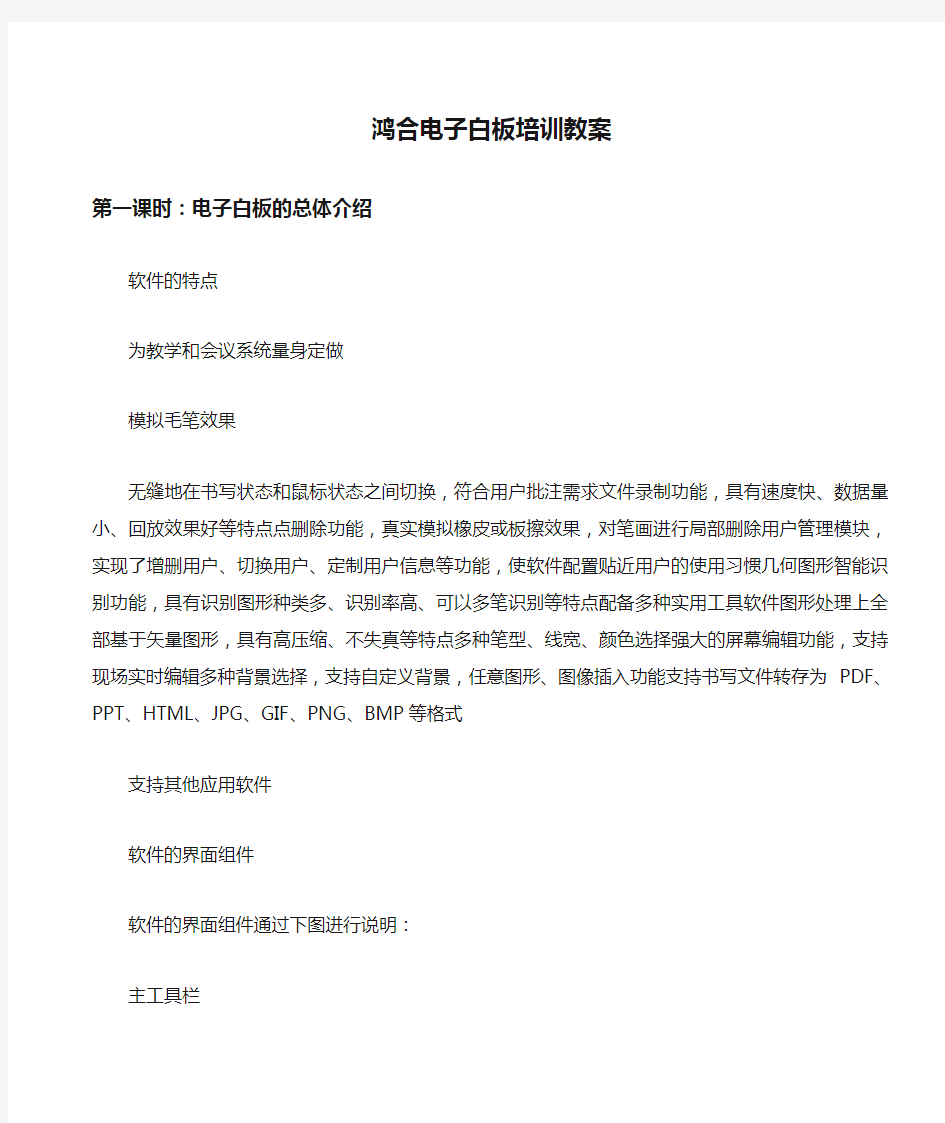
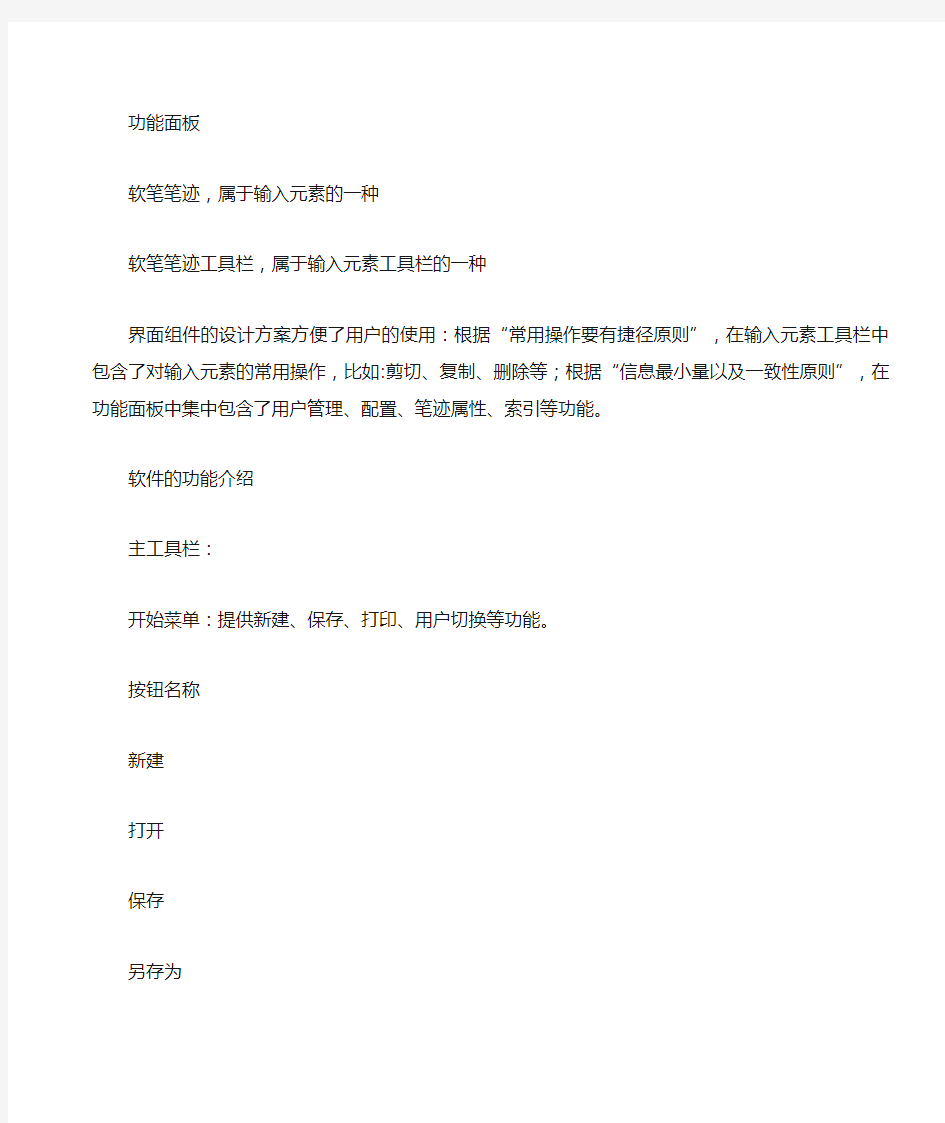
鸿合电子白板培训教案
第一课时:电子白板的总体介绍
软件的特点
为教学和会议系统量身定做
模拟毛笔效果
无缝地在书写状态和鼠标状态之间切换,符合用户批注需求文件录制功能,具有速度快、数据量小、回放效果好等特点点删除功能,真实模拟橡皮或板擦效果,对笔画进行局部删除用户管理模块,实现了增删用户、切换用户、定制用户信息等功能,使软件配置贴近用户的使用习惯几何图形智能识别功能,具有识别图形种类多、识别率高、可以多笔识别等特点配备多种实用工具软件图形处理上全部基于矢量图形,具有高压缩、不失真等特点多种笔型、线宽、颜色选择强大的屏幕编辑功能,支持现场实时编辑多种背景选择,支持自定义背景,任意图形、图像插入功能支持书写文件转存为PDF、PPT、HTML、JPG、GIF、PNG、BMP等格式支持其他应用软件
软件的界面组件
软件的界面组件通过下图进行说明:
主工具栏
功能面板
软笔笔迹,属于输入元素的一种
软笔笔迹工具栏,属于输入元素工具栏的一种
界面组件的设计方案方便了用户的使用:根据“常用操作要有捷径原则”,在输入元素工具栏中包含了对输入元素的常用操作,比如:剪切、复制、删除等;根据“信息最小量以及一致性原则”,在功能面板中集中包含了用户管理、配置、笔迹属性、索引等功能。
软件的功能介绍
主工具栏:
开始菜单:提供新建、保存、打印、用户切换等功能。
按钮名称
新建
打开
保存
另存为
关闭文件
打印
功能
程序创建一个新的书写文件。
程序打开不同格式的书写文件(.hht、.dpb 等)。
以hht 格式保存当前的书写文件,默认文件名是当前时间组成的
文件名。
以不同的位置或名称来保存当前的书写文件,默认文件名是当前
时间组成的文件名,存储格式是hht 格式。
关闭当前编辑的书写文件。
打印当前的书写文件。点击该按钮后将弹出打印对话框,用户可以在该对话框中:选择打印机,设置打印范围、打印份数等属性:
打印预览
导出
发送邮件
工具
预览打印内容。点击该按钮后,将弹出打印预览窗口,用户可以通过调整“显示比例”来调整预览模式:
用户可以将当前的书写内容输出成图片文件、PowerPoint 文件、PDF 文件和HTML 文件,用户在导出时,可以选择想要导出的页面范围,从而增加了文件格式的通用性,方便用户传送和使用。
将当前的书写内容以hht 格式、PowerPoint 格式或PDF 格式文件作为附件发送邮件(请首先在Outlook Express 中设定邮件帐号)。
用户可以添加其他软件的快捷执行方式,系统默认提供了“遮屏”、“屏幕键盘”、“截图工具”、“聚光灯”、“屏幕录制器”等工具。
点击“工具”下的“编辑”按钮,将弹出编辑对话框,用户可在该对话框中新建、删除其他软件的快捷执行方式以及调整其他软件在“工具”中的显示顺序:
默认工具名称:
遮屏
聚光灯
屏幕键盘
截图
屏幕录制
器
默认工具的功能:
该工具可以让听众专注一部分内容,而把另一部分遮盖起来;用户可以通过拖拉屏幕幕布来任意遮盖屏幕内容。点击幕布,弹出控制菜单,用户可根据需求进行调节:让幕布只能水平或垂直移动,调整幕布的颜色等。使用该工具可照亮屏幕的某一个区域,使听众专注于被照亮的部分。用户可以移动、旋转或调整聚光灯的大小,也可点击弹出控制菜单,调整聚光灯的形状和透明度等。用户可调出屏幕键盘,以输入文本字符。
提供三种方式(全屏幕、矩形、不规则)截取当前屏幕图像。
用户可使用该工具录制操作软件的过程并保存为A VI 格式视频文件,如果用户计算机连接了话筒,还可以保存音频。
语言管理
用户切换改变页面背景图改变页面背景色删除页面背景图关于退出
自动弹出屏幕键盘:用户可选择是否在需要输入字符的时候自动弹出屏幕键盘。
切换程序界面语言。
在不同的用户之间进行切换。
用户可选择图像文件作为当前页的背景。
选择新的颜色替换当前页的背景色。
删除当前页的背景图片。
提供软件版本等信息。
退出程序。
鸿合电子白板培训教案
第二课时:电子白板的详细介绍
显示或隐藏程序主窗口:当隐藏主窗口时,主工具栏将自动转成“桌面模式主工具栏”:屏幕批注按钮:将程序主窗口透明处理,使用户可以对桌面和其它软件进行批注。系统采用了鼠标和笔的无缝切换:当用户单击时,进行鼠标单击操作;当用户双击时,进行鼠标双击操作;当用户落笔经过一段时间,进行鼠标右键操作;当用户落笔并移动时,进行书写批注操作。
“屏幕批注”的一个主要功能是对Office文档进行批注:
在“屏幕批注”状态下如果是对Word、PowerPoint或Excel文件进行批注,主工具栏将会自动转成“Office模式主工具栏”,此时用户通过点击“嵌入批注内容”按钮,可将批注内容嵌入到Office文件中。
同样在“屏幕批注”状态下,可对放映中的PowerPoint文件进行批注操作:
可对PowerPoint放映进行前翻页、后翻页、结束PowerPoint放映,嵌入批注内容等操作:? 用户点击“前翻页”、“后翻页”按钮时,如果此时PowerPoint 文件的当前放映页已经有了对应的屏幕批注页,则跳转到相应的屏幕批注页,否则将建立新的屏幕批注页与之对应;
? 用户点击“结束放映”按钮时,会提示用户是否要将全部书写内容嵌入到PowerPoint 文件中,同时与PowerPoint 文件相对应的屏幕批注页将转化为以PowerPoint 内容为背景的普通页面,并可进行保存和读取等操作;
? 用户点击“嵌入”按钮时,则将当前屏幕批注页的书写内容嵌入到PowerPoint
文件的当前放映页中。
在对放映中的PowerPoint 文件进行批注时,书写笔的所有操作都是“笔状态”,如果用户想进行鼠标操作(比如想点击PowerPoint 文件中的某个外部链接),则需要首先点击“鼠标状态”按钮,此时书写笔的所有操作都是“鼠标状态”,如果想从该状态切换回笔状态,可直接点击某种笔即可切换。
新建页面按钮:点击该按钮,弹出下拉式菜单,用户可以选择新建屏幕页、白板页、蓝板页、黑板页、背景页等五种页面。
按钮名称:
屏幕页
白板页
蓝板页
黑板页
背景页
按钮功能:
取当前屏幕图像建立新页进行书写、批注
建立背景色为白色的页面
建立背景色为蓝色的页面
建立背景色为黑色的页面
以当前用户预先定义的图像文件作为背景图建立新页(请预先在
“功能面板/配置(用户信息)/背景图片”中设置图像文件)
页面删除按钮:删除当前的页面。
前一页/后一页:在页面之间进行前后翻页操作。
放大镜/ 缩小镜:
¨放大镜提供了使当前页面放大的功能,有两种模式的操作方法:一种是在页
面上点击,操作结果是页面以点击位置为中心,放大1.25倍;另一种是在页
面上拖框,操作结果是框内元素放大至窗口尺寸;
¨缩小镜提供了使当前页面缩小的功能,在页面上点击,操作结果是页面以点
击位置为中心,缩小0.8倍。
页面漫游:移动屏幕到所需要的部分
笔工具:提供了5 种不同类型的笔: 硬笔、软笔、激光笔、荧光笔、智能笔。
笔的类型:
硬笔
软笔
激光笔
荧光笔
智能笔
笔迹效果及说明:
激光笔通过颜色深浅变化来吸引观众的注意力,直至用户进行下一个操作智能笔能够对用户绘制的图形进行智能识别,支持线段(无箭头、单箭头、双箭头)、圆弧(无箭头、单箭头、双箭头)、三角形、矩形、菱形和椭圆等图形类别,并针对不同的图形提供了不同的控制点,可以对图形形状进行调整:
识别前的手绘图形:识别后的图形:
选择某个笔画,将弹出笔迹工具栏,通过该工具栏可设置笔色、笔宽、填充色等
属性。
文本框:
用户可以通过文本框功能在页面上插入文字。点击文本框按钮后,通过在页面上点击或拖框以确定要输入文本的位置和尺寸,同时会弹出文本框工具栏,通过该工具栏可以设置所输入文本的字体、字号、颜色、文本框的背景色等属性。
媒体:
用户可以通过媒体功能在页面上播放媒体文件和Flash文件。需要播放媒体文件时,首先点击“媒体”按钮,然后选择要播放的文件,并通过在页面上拖框以确定播放窗口的位置和尺寸,同时会弹出播放控制工具栏。
选择:可对页面上的对象进行选取操作,根据选中对象类型的不同,有不同的编辑操作。
橡皮擦工具提供三种类型的删除操作:区域删除、清页、点删除:
删除类型名称
区域删除
清页
点删除
功能
通过用圈选的方式选中某个或某些对象,完全或部分在圈中的对象就会被删除将页中的所有内容清除可以将笔画内容局部擦除点删除的效果调整笔迹属性的相关按钮:? 调整宽度和线型:调整笔画对象或点删除轨迹的宽度,同时可选择
笔画对象的线型。点击该按钮,弹出对话框如下图所示:
通过“细”“中”“粗”按钮或者滑
显隐预览区域按钮
杆来调整笔画或点删除轨迹的宽度
给笔画选择不同的线型
调整笔色:调整笔画对象颜色、纹理、透明度等属性。
通过点击“颜色”或“纹理”按钮,
则会显示出可供选择的颜色或纹理,
用户可以通过点击选择。
通过滑杆调节透明度:
0 为完全透明
100 为完全不透明
(该功能对纹理笔无效)
填充颜色:对选中笔迹的封闭区域进行颜色或纹理图形填充,并可改变填充颜色的透明度。
通过滑杆调节填充颜色的透明度用户可以通过点击选择某种颜色或纹理对笔画的封闭区域进行填充。
?
“显隐预览区域”按钮:显示或隐藏笔迹属性的预览区域。上面三个对话框均隐藏了笔迹属性的预览区域,点击该按钮则会显示出笔迹属性的预览区域,如下图所示。用户在调整笔迹属性时,可以实时的在预览区域中看到调整后的笔迹效果。
笔迹属性的预览区域
撤销:取消做过的操作。
重做:恢复用“撤销”按钮取消的操作。
自定义文件的录制:
用户可将操作软件的过程和语音录制成dpb 格式的文件,并可观看该文件。
自定义文件录制的优点在于:需要存储的数据量很小,并且在回放过程中用户可自己控制播放的进度等。
用户可在下拉菜单中点击“录制按钮”和“停止按钮”来录制
自定义文件,点击“保存”按钮将录制的自定义文件保存为dpb 格式的文件。用户有两种方式来观看已经录制好的自定义文件:点击“回放”按钮,者通过开始菜单中的“打开”按钮来打开某个dpb 格式的文件。
在观看自定义文件过程中,系统会弹出控制工具栏。用户可以对播放过程进行控制,同时给出了当前回放的命令距离下个命令的时间间隔。如果时间间隔很长,而用户又不愿意等待,可以点击“下一个命令”按钮直接跳转到下个命令,同时语音也会跳转到相应的位置。
编辑工具栏:可通过编辑工具栏对选中的输入元素进行剪切、复制、删除、改变显示层次等操作。
粘贴工具:用户需要进行粘贴操作,首先点击粘贴按钮,然后在页面中点击某个点,则以该点作为要粘贴对象包围盒的左上角进行粘贴。同样用户也可以清除剪贴板内容。
伸缩主工具栏:用户对主工具栏可以进行移动、旋转、伸缩等操作。
移动主工具栏:点击主工具栏上任意按钮,然后拖动即可;
旋转主工具栏:点击“伸缩主工具栏”按钮,然后将其旋转一段距离,可改变主工具栏水平或垂直放置方向;
伸缩主工具栏:点击“伸缩主工具栏”按钮,然后将其沿主工具栏方向移动,可改变主工具栏的长度。
点击“伸缩主工具栏”按钮,则主工具栏将收起:,再次点击该按钮,可展开主工具栏。
提示框功能:
在电子白板设备下,用户点击某个图标一段时间后,将会弹出该图标的提示
框,方便用户使用。此时用户可不用抬起鼠标,将鼠标直接移至另外某个图标上,
则会弹出该图标的提示框。
鸿合电子白板培训教案
第三课时:电子白板的功能面板介绍
功能面板:功能面板包含了除主工具栏之外的所有功能:
索引、外部资源、几何画板、配置和用户管理等。用户可点
击“显示功能面板”按钮来显示或隐藏功能面板。
索引功能:
点击索引栏上某一页,将切换为当前页,使得当前被点选的页在主界面中显
示。当前页在索引栏中将有红色方框标出。可对某一页进行拖动插放到某页的前
后以改变索引页的顺序,并使之成为当前页在主界面中显示。
功能切换按钮:点击该按钮可选择不同的功能图钉按钮:锁定或自动隐藏功能面板
鸟瞰按钮:可以把页面中的元素缩略到整屏显示
剪切、复制、粘贴、删除按钮
关闭按钮:点击该按钮后,
功能面板将自动转成索引功能界面并隐藏
分别将当前页面移到最前,前移一页,后移一页,移到最后
外部资源:
外部资源提供的功能:用户可在文件夹树形结构中选择某个文件夹,系统将会根据文件类型,将该文件夹下的文件自动分类:例如分为图片文件、Flash 文件、Office 文件、其他格式文件等。用户也可收藏某个文件夹资源,从而可以快速定位到该文件夹。
用户可通过“外部资源”打开文件。首先用户可点击选中某个文件,然后在软件主界面中以拖框的方式的打开。或者双击某文件,利用操作系统来打开该文收藏资源件。
“上层文件夹”按钮
“显隐文件夹树”按钮;
“以普通模式显示文件夹树”按钮;
“以当前选中目录为根结点显示文件夹树”按钮
“查看”按钮
通过该按钮,用户可以打开软件默认或用户自己收藏的资源
(请预先在该按钮的下拉菜单中编辑用户自己的资源路径,或者通过“收藏资源”按钮来收藏资源路径)
根据文件类型对文件夹下的文件自动分类
几何画板:
几何画板提供了绘制二维图形和函数图形的功能。绘制图形时,需要首先点击相应的图形按钮,然后在主界面上通过拉框的方式来确定图形的位置和大小。
系统支持的二维图形系统支持的函数图形用户管理
用户管理的功能:对不同用户提供了不同的操作界面,实现了用户界面的个性化。
切换用户:将被选中的用户设置为当前活动用户;也可双击某用户头像,则将该用户设为当前活动用户。
添加/删除用户
设为启动用户:将被选中的用户设置为程序启动时的默认用户
用户列表:
被红色框包围的用户为系统启动时的默认用户;用户名被方括号括起的用户为当前活动用户。
点击“添加用户”按钮,将会弹出“添加用户向导”对话框,用户可在此对话框中输入用户名
和密码,选择自己的头像,定制自己的默认存储路径,选择背景图片,同时设置属于该用户的“界面定制”功能。设置完毕后点击“确定”按钮,添加用户操作完成并将新建用户激活为当前用户;点击“撤消”按钮,则不添加用户并返回。
用户可根据自己的喜好修改“界面定制”、“用户信息”等功能(如何设置将在“配置功能”中做介绍)
配置功能:
设置用户的名称、密码和头像设置用户的默认存储路径通过此处设置“新建背景页”中的背景图片。可使用某种颜色的背景图片,也可使用指定图片作为背景图片。
用户可以配置符合自己使用习惯的“界面”和“用户信息”等功能。
载入当前用户的当前配置的默认配置。
载入当前用户的所有配置的默认配置。
配置(界面定制)
用户可以通过“配置(界面定制)”来定制自己的界面:
¨删除主工具栏中的某个命令按钮:点击选中该命令按钮,并将其拖出主工具栏即可;
¨改变主工具栏中的某个命令按钮的位置:点击选中该命令按钮,并将其拖拽至想要改变的位置即可;
¨向主工具栏中添加命令:
用户将该区域内的命令图标拖拽至主工具栏中即可添加该命令
¨主工具栏图标显示方式:用户可在此处选择图标显示方式、是否显示屏幕提示等界面效果配置(用户信息)
电子白板软件功能培训教案通用版
信息化教学工具应用培训项目超声波交互式电子白板 应用功能培训教案 撰写部门:客户服务部 长春吉大博硕科技有限责任公司 2014年 目录 第一部分交互系统整体介绍......................................................................................... 1.1吉大博硕公司简介......................................................................................... 1.2定位原理简单介绍......................................................................................... 1.3电子笔的正确使用......................................................................................... 1.4交互系统基本构架......................................................................................... 第二部分电子白板软件操作详细介绍......................................................................... 2.1交互式白板软件............................................................................................. 2.2启动白板软件................................................................................................. 2.3桌面模式......................................................................................................... 2.4屏幕批注模式................................................................................................. 2.5软件模式.........................................................................................................
【VIP专享】鸿合电子白板使用简易教程
鸿合电子白板使用简易教程 多媒体电子白板系统是由计算机、投影仪、电子白板组成的一个交互式教学系统!本教学系统最主要的特点是:1、应用磁感应笔代替粉笔在白板上任意书写。2、把磁感应笔当作鼠标来操作计算机。使得教师能更好的应用课件教学,并能随意的做教学批注。 电子白板软件是与电子白板系统相匹配的专用软件,本培训教程将以软件的总体介绍、软件的主界面功能介绍、学科工具栏介绍、手写功能识别介绍四部分来进行讲解。 1、软件的总体介绍 1、软件的启动 本电子白板软件的启动方式有以下三种,分别是: ★在系统中,选择“开始”菜单,在“程序”菜单项中选择“HiteVision”程序选项中的“HiteBoard”,即可以启动软件。 ★在桌面上双击程序快捷方式图标,即可启动软件。 ★单击白板上的双侧快捷键中的任意一个,即可启动软件 2、软件的脱机应用 本电子白板软件可以在未连接设备的状态下进行脱机使用,用户可根据需要在单机上使用本白板软件进行备课。 用户可在未连接电子白板时,在PC 机或笔记本上进行课前的备课,在此种状态下启动软件时书写界面上将出现如图1-21 脱机备课水印页面所示的水印,水印不会影响程序中的功能使用,连接交互式电子白板并重新启动软件后,水印会消失。 图 1-21 脱机备课水印页面
3、软件的使用模式 本电子白板软件提供四种使用模式,用户可以根据需要在教学中选择不同的模式进行备课或授课,下面对四种模式依次进行详细介绍。 ?窗口模式 窗口模式类似于WINDOWS 操作模式,软件主界面分为菜单栏、工具栏、索引栏、属性浏览器、动作面板和书写区域六大部分,其主界面如图1-22 窗口模式所示。 ?边框模式 从窗口模式切换到边框模式,用户可在菜单栏中选择的“视图”,在下拉菜单中选择“边框模式”选项,如图1-23 模式切换所示。 ?全屏模式 在边框模式底部的菜单栏中选择“文件”菜单,在下拉菜单中单击全屏模式即可切换到全屏模式。
电子培训心得体会
电子培训心得体会 电子培训心得体会 电子培训心得体会1 作为教师的我们,首先就是要学习好电子白板的使用方法和技巧,才能学以致用,真正地发挥它强大的功能。通过专业教师的讲解,以下几点是我的小小收获: 一、利用电子白板来辅助数学教学,可以省去许多传统的教学工具,如粉笔、刻度尺、三角板,圆规等,连以往讲《全等三角形》一课时要制作的三角形道具也可以省了。因为白板模式下工具栏中的画图,复制,旋转,拖动等已能很好的展示全等图形重合的全过程。 二、恰当地选用交互式电子白板来辅助教学,以逼真、生动的画面来创造教学的丰富情景,使抽象的数学内容形象化、清晰化,使数学知识由静态的灌输变为图文声像并茂的动态传播,一方面可以大大激发学生积极主动的学习热情;另一方面可以使教师以教为主变成学生以学为主,从而提高教学质量,优化教学过程,增强教学效果, 三、白板课件具有强大的交互功能。白板技术为课堂师生互动、生生互动提供了技术方便。在课堂中我们可以利用白板让学生在自己的电脑上完成课堂练习,定时自动收缴学生作业,并能当堂对学生完成情况进行总结,发现问题,以便及时解决本节课堂上新生成的问题。 四、教师不必担心板书时黑板使用不够,不必再受到粉尘对健康
的损害。在交互式白板上操作电脑,利用智能笔直接书写,使用板擦随时修改,写完一页系统能自动保存,不需要的地方可以利用幕布遮挡,重要的也可以利用聚光灯凸显,并可以在注释功能下对原来的文档、网页等进行修饰、批注。学生上课时也会被资源库中更多的画面图解吸引而专心听讲,最后还可以将整节课的板书内容来个回顾,加深学习印象。 以上是我通过培训体会到的,而如何熟练地使用它发挥它,仍需要我接下来不断的摸索、尝试。这学期我想趁热打铁,抓紧时间动手操作,争取早点将电子白板应用到课堂教学中去。 交互白板作为一种易学易用的“特殊综合技术”,对于传统教学工具来说有不少优势,特别体现在教学手段和教学策略的选择方面,电子白板培训、学习心得体会。下面就电子白板的主要功能以及如何合理使用电子白板,谈谈我的感受,我认为电子白板得应用可以分为三个层次: 1.等同于传统黑板功能和部分特效的使用 对于初次使用白板的老师,电子白板具有替代黑板的功能:与黑板相同的书写、绘画和擦除功能,这些功能很大程度上已使白板替代了黑板的使用;部分特殊效果的简单使用:如拉幕、探照灯、拍照等,这些功能简单易学。此功能的应用,使老师们心中会有安全感,可以保证课程按照自己原有已习惯的方法进行,不会出现大问题。可见,面对新技术时,突破技术障碍和心理障碍是我们首先要解决的问题。 2。交互白板特有教学功能的应用
交互式白板学习心得
交互式白板学习心得 通过交互式白板学习,利用交互式电子白板,可以给予教学内容多方位的展示,引发学生的积极参与,更好地促进学生与学生之间,教师与学生之间的互动与协作。下面是为大家收集整理的交互式白板学习心得,欢迎大家阅读。 交互式白板学习心得篇1 在现代过程中随着信息技术的发展和教学改革的深入,交互式白板进入了教学课堂,通过学习对电子白板的使用,我觉得合理的使用交互电子白板,可以使课堂更高效、更有吸引力,更加充分地调动学生的主体性,以更好地培养学生的创新精神和创新能力。使学生充分发挥视听作用,促进学生积极主动地学习,加深对教学内容的理解,极大地提高教学效率。 交互式电子白板,拥有互动性、多功能性,易操作性等多种优势。在科学技术已渗透到我们生活的各个领域的今天,交互式电子白板更突现了它在教学当中所具有优势。尤其是互动的设计理念,实现了师生、生生、教师之间的资源共享和互动交流,真正以学生为教学中心,教师不再是课件的操作者。在优化数学课堂教学的同时,可以提高数学课教学效果。 电子白板又有声情并茂,色、情、景水乳交融的效果,白板可以比较容易地设定情景。从网络上随机插入视频,利用电子笔的转化功能,采用不同的颜色,为学生的学习提供了较好的素材,同时这些变化莫测的生活情景能较好的维持学生的注意力,学生的学习兴趣高
涨,从而能提高课堂效率。 通过片段的演示,截取一个静止的画面,用电子笔在上面画圈圈,很自然地引出了多种多样的数学问题,学生就能够在不知不觉中学到数学知识。利用交互式电子白板,可以设计出许多新颖有效的教学情景。精彩的课堂情境能激发学生的兴趣,激发学生的创新欲望,为引出主题和展开教学作好铺垫。 当白板真正进入了教学课堂,它将学生、教师和电脑有机地融合在了一起,又让教学回归到了"以学生为中心设计教学"的本质上。把电子白板当成"黑板",一个多功能的黑板。在白板上可以写,可以画,可以随便拖动缩放任何对象等。教师可以不必过多地陈述一些过程性的问题,只要动一下手中的笔,就可以把过程生动形象、清晰地示范出来,使抽象性的问题变成形象性的问题。 拥有了电子白板的课堂,学生不仅可以更改老师原先的"课件"内容,而且对"课件"进行了充实,使学生真正的与老师交流并参与到教学中来,提高了学生的学习质量、学习动力和学习自信心,更好地体现了合理使用电子白板技术给学生带来的快来了。突破教学中的重、难点。白板的御用有助于化解学生认识活动中的难点,深化学生情感活动,能让学生学得兴趣盎然,老师教的生动活泼,达到激情引趣,以情促思,寓教于乐的目的。 尤其是在数学课堂上,教师除了可以从白板素材库中提取自己需要的图片素材外,还可以把自己以前从网络中搜集到的许多优秀图片添加到电子白板的图库里使用。教学是可以直接用电子笔拖拉出漂亮
电子白板培训心得体会
电子白板培训心得体会 电子白板培训心得体会1 交互白板作为一种易学易用的“特殊综合技术”,对于传统教学工具来说有不少优势,特别体现在教学手段和教学策略的选择方面,电子白板培训心得体会。下面就电子白板的主要功能以及如何合理使用电子白板,谈谈我的感受,我认为电子白板得应用可以分为三个层次: 1.等同于传统黑板功能和部分特效的使用 对于初次使用白板的老师,电子白板具有替代黑板的功能:与黑板相同的书写、绘画和擦除功能,这些功能很大程度上已使白板替代了黑板的使用;部分特殊效果的简单使用:如拉幕、探照灯、拍照等,这些功能简单易学。此功能的应用,使老师们心中会有安全感,可以保证课程按照自己原有已习惯的方法进行,不会出现大问题。可见,面对新技术时,突破技术障碍和心理障碍是我们首先要解决的问题。 2. 交互白板特有教学功能的应用 在这种应用方式下,教师已经较熟悉白板的特性,心理上也开始接受这个新鲜事物,甚至开始依赖白板了,但这一层次的课堂教学仍以教师主导为主要特征,此时,教师对支持的需求已从技术逐渐转向资源的设计开发和教学设计。其教学现象主要表现为:教师可以在
白板上熟练操作,这使教师离开了计算机操作台,又可以面向学生站在白板前了,这个变化使教师从远离学生集体又回到学生集体当中。加强了集体共同参与的学习过程,教师也变成整个学习集体中的一员,不再是远离学生的躲在设备后的软件或设备的操作者,学生在无意识中达成了更多的与老师和同学的情感上的交流沟通,学习兴趣也随之提高。 3. 交互白板交互功能的充分发挥 此时,教师不仅可以熟练使用交互白板的各种功能,而且已经开始有意识的将白板所带有的交互能力融入自己的教学设计理念中,并能够将已有资源和自主设计的白板资源整合进自己的课堂教学中。教师此时已很少需要关于设备硬件的技术支持,更多的支持将来自资源的开发、利用和教学设计上。进入这一层次后,课堂教学效果主要取决于教师是否使用了良好的教学策略,关注学生对教学过程的参与成为制定教学策略时主要考虑的内容。 以上是我设想的交互白板的三个应用层次。在传统课堂教学中,黑板就是教师与教学内容交互的界面,就是学生与学习内容交互的界面,此时黑板就是一个交互平台,现在白板替代了黑板成为课堂教学的新交互平台。我们现在要做的就是充分发掘这个新交互平台中蕴涵的教学策略,使这一技术真正融入到日常课堂教学中,实现信息技术与学科课程整合的突破。 交互式电子白板作为新型的现代教育技术手段走进课堂,能为学生提供更为丰富的学习资源,极大的改变了课堂中的学习气氛,这
鸿合电子白板基础知识教学方案课程教案(图片文字)
新建一页 清除页面 前一页 后一页 删除页 鸟瞰 漫游 页面 回放 放大 缩小 背景色 插入背景图 删除背景图 鸿合电子白板使用教程 一、主工具栏的介绍 1、 主工具栏的各个选项认识: 2、 “开始”工具栏中的工具认识:、 选择:需要选中对象时运用,或者是脱离某个工具时使用 智能笔:用于画图 硬笔、软笔:不同的笔触 笔色、宽度:选择不同的笔触颜色或宽度 橡皮擦:其中有两个选项,区域删除和点删除,用法另讲。 清除页面:清除页面所有内容 撤销:回到前一步,把这一步做的删除。 重做:把“撤销”的内容再显现出来 新建一页:新建一个页面,可以是屏幕页、白板页、蓝板页、黑板页。 漫游:点之实现对屏幕的拖动。当展现内容多的时候用。 页面回放:一步步展现你的操作过程 前一页、后一页:在多页时翻页。 文件:对白板文件的操作,可以打开、保存、打印等,还可在这里切换不同的窗口模式。 返回:实现“桌面模式”与其它模式的切换。 3、“页面”工具栏中的工具 开始 页面 插入 笔盒 学科工具 选择 智能笔 硬笔 软笔 笔色 笔触 宽度 橡皮 擦 清除 页面 撤销 重做 新建一页 漫游 页面 回放 前一页 后一页 文件 返回
点此可以打开内部资源列表 点向右箭头可以打开此项资源列表 点某个资源图片后在屏幕拉一个长方形既可把图片放入屏幕 删除页:删除当前页 鸟瞰:把全部展现的内容缩小到一页内观看 漫游:用于拖动页面 放大、缩小:对指定的区域进行放大或缩小 背景色:选择背景色 插入、删除背景图:可以选择一些内部或下载的图案做为背景,不用则删除 4、“插入” 工具栏中的工具 内部资源:插入内部资源: “媒体”工具:插入媒体工具 内部资源 媒体 文字 矢量 图形 自选图形 点下拉前头可以看到更多资源列表 点此,可以打开上面的“打开”界面,把电脑中的媒体资源年增长率到白板 点此下拉前头可以选择媒体存放位置 双击要插入的媒体既可插入,可以是图片、音乐、或是avi 、flash 格式的影片
电子白板使用培训心得体会doc
电子白板使用培训心得体会 篇一:学习使用电子白板的心得体会 学习使用电子白板的心得体会 花牛镇白家河学校李伟 这次电子白板的使用方法的培训,我得到的最大的收获,就是通过学习了解了交互式电子白板的使用方法,学会了电子白板课件的基本制作方法,也更加了解了在多媒体教学设备的辅助下,如何才能把课堂教学内容通过直观,形象的演示展示给我的学生。 在学习中,我不断认识到,交互式电子白板和传统黑板相比较,不但保留了板书功能,更加突出了人与计算机的交互控制,可以随时处理各种教学材料,为下次应用和课后复习提供了方便。 在课堂上,交互式白板可以更好的辅助教师和学生之间的互动,使学生注意力更加集中,活跃课堂气氛,促进学生学习。交互式电子白板在使用时非常简单,用一只无线电子笔就可以实现鼠标的功能。教师上课时,不再奔波于黑板和电脑之间,而是直接面对学生进行交流。课堂上老师更多地关注学生们的表现,真正实现课堂上的师生互动,真正实现了以学生为主体得课堂结构,让教师角色得到较好的转变。 在课堂上,教师也不需要大量时间精力来写板书,减少了粉尘对师生健康的影响。在交互式白板上操作电脑,利用
智能笔直接书写,使用板擦随时修改,并可以在应用软件或操作界面中开启标注功能,对原来的文档进行批注,展开详细的讲解,学生上课时也会被更多的画面图解吸引而专心听讲。 白板还可以播放视频,可以拍照,尤其是它的储存功能,这些都 为教师的点拨,创设情景提供了良好的技术支持,其视觉效果更是吸引了学生注意力,进一步激发学生学习的兴趣。课堂上教师可以随机设置问题,和学生们一起探究,一起质疑,更有利于培养学生的积极探索、主动建构的能力和意识。课堂上使用电子白板能够激发学生的学习兴趣,引起注意,如拉幕、探照灯、拍照、擦除等的这些特殊效果,虽然运用其他软件也可以实现,但制作和操作都没有电子白板方便。 电子白板还能与多种常用的教学软件兼容,这样我们用PowerPoint制作的课件就能放到电子白板中修改,进行更好的利用。 处理好教学设计和课堂实情,是教师们一直思考的问题,电子白板使用中的随机性更好地解决了这一难题。教师在课堂上根据学生的理解程度可以随时删减或增加课堂内容,而不是像传统多媒体那样要严格遵循备课时的顺序来完成课堂教学。这样的课堂体现了学生的主体地位,学生会的,教师少教,或不教;学生不会的,教师多教;让少教多学实现,
鸿合电子白板培训教学说课完整版
鸿合电子白板培训教学 说课 集团标准化办公室:[VV986T-J682P28-JP266L8-68PNN]
鸿合电子白板培训教案 第一课时:电子白板的总体介绍 软件的特点 为教学和会议系统量身定做 模拟毛笔效果 无缝地在书写状态和鼠标状态之间切换,符合用户批注需求文件录制功能,具有速度快、数据量小、回放效果好等特点点删除功能,真实模拟橡皮或板擦效果,对笔画进行局部删除用户管理模块,实现了增删用户、切换用户、定制用户信息等功能,使软件配置贴近用户的使用习惯几何图形智能识别功能,具有识别图形种类多、识别率高、可以多笔识别等特点配备多种实用工具软件图形处理上全部基于矢量图形,具有高压缩、不失真等特点多种笔型、线宽、颜色选择强大的屏幕编辑功能,支持现场实时编辑多种背景选择,支持自定义背景,任意图形、图像插入功能支持书写文件转存为PDF、PPT、HTML、JPG、GIF、PNG、BMP等格式 支持其他应用软件 软件的界面组件 软件的界面组件通过下图进行说明: 主工具栏 功能面板 软笔笔迹,属于输入元素的一种 软笔笔迹工具栏,属于输入元素工具栏的一种 界面组件的设计方案方便了用户的使用:根据“常用操作要有捷径原则”,在输入元素工具栏中包含了对输入元素的常用操作,比如:剪切、复制、删除等;根据“信息最小量以及一致性原则”,在功能面板中集中包含了用户管理、配置、笔迹属性、索引等功能。 软件的功能介绍 主工具栏: 开始菜单:提供新建、保存、打印、用户切换等功能。 按钮名称 新建 打开 保存 另存为 关闭文件 打印 功能 程序创建一个新的书写文件。 程序打开不同格式的书写文件(.hht、.dpb等)。 以hht格式保存当前的书写文件,默认文件名是当前时间组成的 文件名。 以不同的位置或名称来保存当前的书写文件,默认文件名是当前 时间组成的文件名,存储格式是hht格式。 关闭当前编辑的书写文件。 打印当前的书写文件。点击该按钮后将弹出打印对话框,用户可以在该对话框中:选择打印机,设置打印范围、打印份数等属性: 打印预览
鸿合科技电子白板备授课笔试题
附件2: 电子白板教学应用培训试卷 本试卷共3页,满分100分;考试时间:30分钟; 题号一二三四总分 题满分4622824 得分 学校名称:姓名: 一、填空(每个空2分,共计46分) 1、贵校安装的电子白板/交互平板的品牌是:。 2、电子白板软件的启动方式有:、。 3、电子白板软件具有哪两种模式:、,其中课堂中,多使用哪 种模式: 。 4、电子白板软件中提供了8种不同的笔,请列举几种教师常用的书写笔_______、_______、 _______。 5、橡皮擦的擦除方式有两种,分别是:、。 6、白板两侧具有双功能快捷键,写出板面两侧常用五个快捷键功能、________、 ________、________、________。 7、至少说出五个通用工具、、、、。 8、这两个常用图标的功能是:、。 二、不定向选择题(每个空2分,共22分) 1、以下哪个按钮的功能是选择功能键:() A、 B、 C、 D、 2、这个按钮功能是:() A、下一页 B、新建页面 C、页面回放 D、上一页 3、这个按钮功能是:() A、批注 B、书写 C、选择 D、新建页面
4、备授课软件提供了以下那些工具:() A、手写识别 B、幕布 C、抽奖 D、放大镜 E、计算器 5、用户可以通过以下哪个功能按钮在页面上插入媒体文件和Flash文件。() A、 B、 C、 D、 6、对页面上对象选择后,可以实现下列哪些功能:() A、移动 B、旋转 C、缩放 D、隐藏 7、在备授课软件中,授课过程中,最常用的工具按钮是:() A、 B、 C、 D、 8、在备授课软件中,授课模式下,学科选项卡按钮是:() A、 B、 C、 D、 9、以下功能哪些是语文学科工具:() A、 B、 C、 D、 10、手势笔可识别()等手势。 A、删除笔迹 B、前翻页 C、放大 D、后翻页 11、下列关闭投影机的正确顺序是:() A、先切断电源再关投影机开关 B、先关闭投影机开关然后马上切断电源 C、先关闭投影机,然后等投影机指示灯不闪烁了再切断电源 三、判断题(每题1分,共 8 分) 1、电子白板软件只能运行在教室的电子白板/交互平板上,不能运行在老师自己的电脑上。 () 2、授课模式下,工具圆盘的位置无法进行任意移动。() 3、授课模式下,工具圆盘当中的工具位置无法进行自定义。() 4、在使用幕布工具时,幕布可以任意移动方向。() 5、用户在使用聚光灯工具时,可以任意旋转、移动、调整聚光灯。() 6、不能一边使用电子白板软件一边使用其他软件。() 7、通过插入媒体功能插入视频、音频、图片资源到版面当中。()
电子白板培训心得体会5篇
电子白板培训心得体会5篇 电子白板培训心得体会1 运用电子白板教学是未来教育的大趋势。榆次区教研室于7月14号组织我们培训了电子白板的操作使用,在这次培训中老师重点介绍了交互式电子白板的一些性能特征,并有五位运用电子白板讲课获得一等奖的老师介绍了他们的课件。交互式电子白板是新兴的多媒体教学设备,它具有以下的教学功能特点:两重整合(以计算机技术为核心的信息技术本身的深度整合、电子交互白板和课堂教学的有机整合)、多重交互(包括人-机交互,人-人交互,以教学应用为主的资源-资源交互等)、易学易用。这些特性实现了信息技术与学科教学新的融合模式,带来了教学内容呈现方式的变化,也带来了课堂教学方式的变革。 电子白板的功能有以下几点: 一、屏幕批注,及时反馈。基于交互电子白板提供方便的书写和绘画功能,运用于数学学科可以呈现学生练习和思维的成果,便于教师及时发现问题,及时评价。 二、遮挡隐藏,分批呈现。基于交互电子白板提供的遮挡拉幕功能,可以倒入图片作为主题背景,有利于创始情景。可以根据学习进度,分批呈现资源,不仅有利于学生集中注意力,更能有效引导学生思维发展。不但在新授课中比较实用,而且在平时的练习和复习课中也非常受用。
三、拖放组合,灵活互动。基于交互电子白板提供的拖放、放大和组合功能,使学生在拖放中经历学习过程,在拖放组合中展示思维创造。在学习过程中,强化了学生的学习实践,使学生在实践中增长能力。 四、重点放大,凸现重点。基于交互电子白板提供的照相和放大缩小功能,可以针对教学重点,重点呈现,细致观察,有利发现问题。 五、过程回放,呈现脉络。基于交互电子白板提供的回放功能,运用于各学科学生学习中,可以重新展现学习过程,重温思维的脉络,有利于在学习中总结学法,提炼方法,从根本上发现问题和抓住关键解决问题。 六、模式切换,方便演示。基于交互电子白板提供的三种模式的切换功能,可与整合教育资源,便于课堂的演示和批画。 七、智能绘图,提升效率。电子白板中提供了诸如圆规、画角、智能笔、量角器、画圆等多种智能工具,教师不需要借助其它工具,稍加练习,即可用一支笔在电子白板中非常方便地画出非常专业、准确的各种几何图形。 八、库存另存,积累资源。库存是基于交互电子白板提供的资源库功能和存储功能,可以在学习中随时调用资源和积累现场资源,可以以多种方式存储现场学习资源,便于复习和重温。另存是将教师上课使用的课件、教学资源和学生智慧的创造,导出为网页、图片等资源,便于学生再学习或复习等。 通过短短一天的培训,我对这样的现代技术有了初步的了解,也
电子白板软功能培训教案(通用版)
信息化教学工具应用培训项目 超声波交互式电子白板应用功能培训教案 撰写部门:客户服务部 长春吉大博硕科技有限责任公司 2014年
目录 第一部分交互系统整体介绍 (2) 1.1吉大博硕公司简介 (2) 1.2定位原理简单介绍 (2) 1.3电子笔的正确使用 (3) 1.4交互系统基本构架 (3) 第二部分电子白板软件操作详细介绍 (5) 2.1交互式白板软件 (5) 2.2启动白板软件 (5) 2.3桌面模式 (7) 2.4屏幕批注模式 (7) 2.5软件模式 (8) 2.5.1浮动工具栏 (8) 2.5.2软件开始菜单 (9) 2.5.3工具功能及操作 (10) 2.5.4索引功能面板 (17) 2.5.5外部资源面板 (18) 第三部分电子白板的教育信息化属性 (20)
第一部分交互系统整体介绍 1.1吉大博硕公司简介 长春吉大博硕科技有限责任公司成立于2003年,是吉林省高新技术企业,是集科研、生产、销售于一体的股份制高科技公司。公司创办的宗旨是把博士、硕士的创造力和社会经济建设需求结合起来,创造出富有经济价值的高新技术产品。 吉大博硕长期从事教育信息化教学基础工具与应用平台的研发,荟萃了吉林大学多位学识渊博和治学严谨的教授和高级工程师,拥有国内一流的电子白板相关产品的研发团队,为公司的发展提供强有力的技术支撑。 吉大博硕现有教授/博导1人、硕士生导师3人,高级工程师2人,博士7人。公司推出的交互式无线定位电子白板曾荣获2008年度国家科技进步二等奖、2007年高等教育技术发明二等奖、2005年和2007年吉林省科技进步一等奖等多项荣誉。公司目前拥有发明专利6项,实用新型专利6项,软件著作权4项,外观专利2项,形成了拥有完全自主知识产权的核心技术体系。 1.2定位原理简单介绍 博硕电子白板采用世界领先的超声红外 无线定位技术,系统由电子白板、电子笔和 交互白板软件三部分构成。在使用电子笔过 程中,电子笔会发射无线信号,电子白板左 上角接收器接收信号并确定电子笔在白板上 的位置,最后将位置信息传送给计算机,由 计算机上的白板软件实时显示电子笔在白板 上的书写内容,同时也可像计算机鼠标一样 直接在白板上操作计算机。图1 超声波定位原理示意图工作原理如图1所示。
鸿合电子白板学习笔记
鸿合电子白板学习笔记 1.打开方式三种:1. 桌面快捷方式2)白板两侧快捷键3)菜单--程序 2.菜单栏菜单中有各种工具如:“菜单”可新建/ 保存/ 另存为或导入文件 3.工具栏各项工具随意尝试 ※注:添加工具到工具栏:文件--配置--配置界面--选定拖拽到工具栏即可 4.背景色、图设置:“页面”--背景色、图、纹理线按需要选择 5.删除背景图:“页面”--删除背景图 6.插入文本:点击“T”符号后直接输入文字或使用Ctrl+V快捷键从外部粘贴文字到文本框中。 7.插入图片:使用插入“媒体”命令或使用Ctrl+V快捷键从外部粘贴。PPT页面中的矢量图或透明背景的图片,建议在PPT等软件将图片另存,再插入到鸿合白板课件页面(若直接从PPT 页面复制并用Ctrl+V快捷键从粘贴到鸿合白板,会失去图片的透明背景。 8.插入矢量图形和自选图形:用插入“矢量图形和插入自选图形”命令。也可以在PPT等软件中将自选图形或矢量图形另存为图片,再插入到鸿合白板课件页面。 9.插入音频、视频、Flash动画:使用插入“媒体”命令。 10.对象的基本操作:必须先选择,再操作 1)对象的选择:单击“选择工具”,选择单个对象。点击“选择工具”拖拽鼠标,圈定多个对象,选择多个对象的。 2)对象的移动:选择后拖拽。(可以按住对象拖拽,也可以选择对象后,拖拽左上角的四方向箭头按钮) 3)对象的旋转与缩放:选择对象,拖拽右上角的按钮旋转对象;拖拽右下角的按钮缩放对象。 4)显示对象操作菜单:选择对象后,右击对象或单击左下角的按钮,可显示对象菜单,在菜单中可进行对象的剪切、复制、粘贴、删除、组合、锁定、可见性、克隆、叠放次序、对齐、回放、翻转、镜像等操作。 5)对于闭合对象,可利用填充工具进行颜色填充。“填充”油桶符号可设置颜色
希沃电子白板学习心得
希沃电子白板学习心得-标准化文件发布号:(9556-EUATWK-MWUB-WUNN-INNUL-DDQTY-KII
希沃电子白板学习心得 张畈小学黄秋瑾 运用电子白板教学是未来教育的大趋势。学校组织培训电子白板的操作使用、希沃电子智能平板的使用、课件的制作等。在这次培训中介绍了未来教育的发展趋势、交互式电子白板的一些性能特征以及运用电子白板制作课件。交互式电子白板是新兴的多媒体教学设备,它具有以下的教学功能特点:两重整合(以计算机技术为核心的信息技术本身的深度整合、电子交互白板和课堂教学的有机整合)、多重交互(包括人-机交互,人-人交互,以教学应用为主的资源-资源交互等)、易学易用。这些特性实现了信息技术与学科教学新的融合模式,带来了教学内容呈现方式的变化,也带来了课堂教学方式的变革。 电子白板的功能有以下几点: 屏幕批注,及时反馈。基于交互电子白板提供方便的书写和绘画功能,运用于数学学科可以呈现学生练习和思维的成果,便于教师及时发现问题,及时评价。 遮挡隐藏,分批呈现。基于交互电子白板提供的遮挡拉幕功能,可以倒入图片作为主题背景,有利于创始情景。可以根据学习进度,分批呈现资源,不仅有利于学生集中注意力,更能有效引导学生思维发展。不但在新授课中比较实用,而且在平时的练习和复习课中也非常受用。
拖放组合,灵活互动。基于交互电子白板提供的拖放、放大和组合功能,使学生在拖放中经历学习过程,在拖放组合中展示思维创造。在学习过程中,强化了学生的学习实践,使学生在实践中增长能力。 重点放大,凸现重点。基于交互电子白板提供的照相和放大缩小功能,可以针对教学重点,重点呈现,细致观察,有利发现问题。 过程回放,呈现脉络。基于交互电子白板提供的回放功能,运用于各学科学生学习中,可以重新展现学习过程,重温思维的脉络,有利于在学习中总结学法,提炼方法,从根本上发现问题和抓住关键解决问题。 模式切换,方便演示。基于交互电子白板提供的三种模式的切换功能,可与整合教育资源,便于课堂的演示和批画。 智能绘图,提升效率。电子白板中提供了诸如圆规、画角、智能笔、量角器、画圆等多种智能工具,教师不需要借助其它工具,稍加练习,即可用一支笔在电子白板中非常方便地画出非常专业、准确的各种几何图形。 库存另存,积累资源。库存是基于交互电子白板提供的资源库功能和存储功能,可以在学习中随时调用资源和积累现场资源,可以以多种方式存储现场学习资源,便于复习和重温。另存是将教师上课使用的课件、教学资源和
鸿合电子白板培训教案
鸿合电子白板培训教案 第一课时:电子白板的总体介绍 软件的特点 为教学和会议系统量身定做 模拟毛笔效果 无缝地在书写状态和鼠标状态之间切换,符合用户批注需求文件录制功能,具有速度快、数据量小、回放效果好等特点点删除功能,真实模拟橡皮或板擦效果,对笔画进行局部删除用户管理模块,实现了增删用户、切换用户、定制用户信息等功能,使软件配置贴近用户的使用习惯几何图形智能识别功能,具有识别图形种类多、识别率高、可以多笔识别等特点配备多种实用工具软件图形处理上全部基于矢量图形,具有高压缩、不失真等特点多种笔型、线宽、颜色选择强大的屏幕编辑功能,支持现场实时编辑多种背景选择,支持自定义背景,任意图形、图像插入功能支持书写文件转存为PDF、PPT、HTML、JPG、GIF、PNG、BMP等格式支持其他应用软件 软件的界面组件 软件的界面组件通过下图进行说明: 主工具栏 功能面板 软笔笔迹,属于输入元素的一种 软笔笔迹工具栏,属于输入元素工具栏的一种 界面组件的设计方案方便了用户的使用:根据“常用操作要有捷径原则”,在输入元素工具栏中包含了对输入元素的常用操作,比如:剪切、复制、删除等;根据“信息最小量以及一致性原则”,在功能面板中集中包含了用户管理、配置、笔迹属性、索引等功能。 软件的功能介绍 主工具栏: 开始菜单:提供新建、保存、打印、用户切换等功能。 按钮名称 新建 打开 保存 另存为 关闭文件 打印 功能 程序创建一个新的书写文件。 程序打开不同格式的书写文件(.hht、.dpb 等)。 以hht 格式保存当前的书写文件,默认文件名是当前时间组成的 文件名。 以不同的位置或名称来保存当前的书写文件,默认文件名是当前 时间组成的文件名,存储格式是hht 格式。 关闭当前编辑的书写文件。 打印当前的书写文件。点击该按钮后将弹出打印对话框,用户可以在该对话框中:选择打印机,设置打印范围、打印份数等属性: 打印预览
鸿合电子白板使用手册(共6页)
第一章硬件连接与软件的安装及定位 一、硬件设备连接步骤(与笔记本电脑的连接) 白板安装完成后,就可以将PC机、投影机和白板连接在一起。鸿合交互式电子白板通过专用的USB线与PC机USB接口相连实现数据传输与白板供电,步骤如下: 步骤1:将预留的白板USB 接头接入所用笔记本电脑的某个USB口。 步骤2:将预留的投影机VGA线与电脑连接好,将电脑画面切换到投影,投到白板上。 备注:安装win7操作系统的笔记本电脑不需要切换。其他大部分电脑的切换方式为:在键盘上同时按Fn键+F1至F10中标有屏幕切换图标的按键)进行切换,然后将电脑屏幕分别率修改成与投影机分别率一致。 切换键如图:+ 二、白板软件安装注意事项(以保证白板使用时能够正常连接) 1、安装软件之前,需退出电脑所有的杀毒软件; 2、软件安装完成后,必须重启电脑。 三、鸿合交互式电子白板的定位方法 第一次使用或发现笔触的位置与光标位置不一致,则需要对电子白板进行定位。 定位方法:用鼠标左键单击任务栏右下角白板连接图标,在出现的菜单中选择“定位”选项,此时出现定位画面,按照画面中的提示依次在白板上进行点击即可。(9点+4个快捷键) 图1(屏幕9点定位)图2(4个快捷键定位) 第二章软件启动、快捷键功能介绍及使用 一、启动鸿合电子白板软件(即新建HHT白板文件) 1.确定投影仪、白板、电脑正确连接。(表示连接正常;表示连接错误。)2.启动白板软件的方式: ★单击白板上双侧快捷键中任意一个,即可启动软件。 ★在桌面上双击鸿合电子白板软件快捷方式,即可启动软件。 ★单击电脑开始菜单按钮,选择程序菜单按钮,在下拉菜单中选择鸿合电子白板软件(HiteVision),启动软件。
希沃电子白板学习心得体会
希沃电子白板学习心得体会 电子白板就如一个巨大的电脑触摸屏,在继承了传统黑板的所有功能上,综合了多种时下流行的多媒体制作程序的能力,集多种软件优点于一身,极大地方便了我们课堂教学。电子交互白板作为新兴的电子教学工具和教学方法,电子交互白板技术为课堂互动、师生互动、生生互动提供了技术可能和方便,为建立以学生学习为中心的课堂教学奠定技术基础。 白板中的可定义资源库就可以与网络相连,即时发问即时查找,以学生为主题,教师为向导,合作解决这些意料外的疑问,让学生真正有所得。电子白板教学已在中小学逐步推广,但我本人只对PPT比较熟悉。学校里特意请他校的老师专门为我们全体老师进行了培训,参加了电子白板的网络培训后,使我对电子白板有了更多地了解。 白板程序处理图片的自由度相当高。这样可以巧妙地运用图片的变化来达到特殊的教学效果,如倒推、转换、平移、旋转等平时比较难以体现的,在白板中都能清晰体现。这样,使数学课堂活跃了起来,充分调动了学生的学习热情,培养了他们的创造力和发散思维,还有助于教师对学生心理的把握。 1、电子白板教学的便捷性 电子白板,是一种新的高科技电子教学系统。它将传统的黑板、投影仪、电脑整合在一起,使用非常方便。一支笔就可以将电脑里的所有资源呈现在白板上,同时用这支笔教师在授课过程中不但可以在白板上自由书写勾画,还可以对书写内容执行拖拽、放大、旋转、擦除、遮罩等动作,用这支笔可以任意选择颜色、调节粗细,可以轻松画出各种漂亮的图形,使教师的教学更加方便、生动、有趣,又能提高学生的注意力,增强学生的学习兴趣,课堂气氛活跃。 2、电子白板便于记录保存教学过程。 交互白板可以记录下白板上发生的教师教学和学生学习过程的所有细节。而白板软件提供了一个脱离白板环境可以阅读白板特殊文件格式的小程序,这一功能可以使学生随时复习课堂教学过程中的每个环节。笔记的抄写过程也发生了变化,因为在白板上发生的所有课堂教与学的过程都可以以最通用的格式被记录下来,如PPT,HTML格式,这时记笔记的时间可用来更多的参与到集体学习或交流
小学教师信息技术培训教案
**小学教师信息技术培训教案 课题:电子白板课件的制作 授课时数:3课时 一、软件版本:HiteBoard Pro V2.0.10 20131014 二、制作前准备: 1、收集跟教学内容相关的各种素材资源,包括文字、图片、音频、视频、P PT文件等各种资料,分门别类,建立自己的素材资源库,最好放在网络上,方 便大家在备课时互通有无、资源共享。 2、为便于备课,在办公电脑或个人电脑上选择完全安装HiteBoard Pro电子白板软件,软件版本V2.0.10 20131014,与各班教室安装的软件一致。 3、熟悉电子白板软件各种工具,做到召之即来,随手可用。熟悉软件内臵的各种素材资源,对其文件路径做到心中有数。 三、制作流程 1、设臵或添加背景: 这里的背景设臵可以使用图片或纹理作为背景。比如语文教学中的风景图片、古诗文图片;低年级识字教学中的田字格、米字格,英语教学的四线三格等等。 2、文字的输入和的编辑:
word中复制、粘贴。 3 、图片的插入 4 、音频、视频的插入。 四、抓屏工具的运用 抓屏工具提供几个功能,可以捕捉全屏或区域,这一点跟其他抓屏软件大同小异。捕捉书写内容,捕捉不规则图形是本软件所特有的功能。捕捉的对象有几个选项,可以直接导入白板页,可以导入并同时保存为素材,方便以后使用;也可以不导入而直接保存。 五、对象的组合、复制、锁定、拖动(移动)。 白板页中的对象可以通过不同的操作来达到我们所需要的教学效果。 比如:低年级数学教学中演示加减法,就可以拖动克隆一个相同的对象组合变成几个(或几组)来展示“几加几等于几”;高年级体积计算中,可以多次复制(克隆)一个小 正方体,然后组合成一个新的大的正方体,这样非常直观的演示,就可以非常容易的让学生记住抽象的体积公式。 对于不需要进行编辑的对象,我们可以在属性菜单中选择“锁定”。 锁定后我们对该对象所进行的所有操作(擦除除外)均无效。
鸿合电子白板基础教程(图文)
鸿合电子白板使用教程 一、主工具栏的介绍 1、 主工具栏的各个选项认识: 选择:需要选中对象时运用,或者是脱离某个工具时使用 智能笔:用于画图 硬笔、软笔:不同的笔触 笔色、宽度:选择不同的笔触颜色或宽度 橡皮擦:其中有两个选项,区域删除和点删除,用法另讲。 清除页面:清除页面所有内容 撤销:回到前一步,把这一步做的删除。 重做:把“撤销”的内容再显现出来 新建一页:新建一个页面,可以是屏幕页、白板页、蓝板页、黑板页。 漫游:点之实现对屏幕的拖动。当展现内容多的时候用。 页面回放:一步步展现你的操作过程 前一页、后一页:在多页时翻页。 文件:对白板文件的操作,可以打开、保存、打印等,还可在这里切换不同的窗口模式。 返回:实现“桌面模式”与其它模式的切换。 3
删除页:删除当前页 鸟瞰:把全部展现的内容缩小到一页内观看 漫游:用于拖动页面 放大、缩小:对指定的区域进行放大或缩小 背景色:选择背景色 插入、删除背景图:可以选择一些内部或下载的图案做为背景,不用则删除 4、“插入” 工具栏中的工具 内部资源:插入内部资源: 点此下拉前可以选择媒存放位置 双击要插入的媒体既可插入,可以是图片、音乐、或是avi 、flash 格式的影片
注:1、四个按钮,是当对象出现后都有,功能基本相同,以后不再标注。 2、手写工具在任何情况下都能使用,只要切换到鼠标状态就可以干其它事。 “矢量”工具:点之出现适量图标集,点某一个矢量图在屏幕斜拉既可把它放入屏幕。 在屏幕上延箭头方向拉出一个文本框,然后可以通过复制,来粘贴文字,可以调出下面的 改变背景移动按钮 4、打开手写工3、打开工具栏 退格工具 回车工具,用 于换行
鸿合电子白板使用教程
多媒体电子白板培训 多媒体电子白板系统是由计算机、投影仪、电子白板组成的一个交互式教学系统!本教学系统最主要的特点是:1、应用磁感应笔代替粉笔在白板上任意书写。2、把磁感应笔当作鼠标来操作计算机。使得教师能更好的应用课件教学,并能随意的做教学批注。 电子白板软件是与电子白板系统相匹配的专用软件,本培训教程将以软件的总体介绍、软件的主界面功能介绍、学科工具栏介绍、手写功能识别介绍四部分来进行讲解。 一、软件的总体介绍 1、软件的启动 本电子白板软件的启动方式有以下三种,分别是: ★在系统中,选择“开始”菜单,在“程序”菜单项中选择“HiteVision”程序选项中的“HiteBoard”,即可以启动软件。 ★在桌面上双击程序快捷方式图标,即可启动软件。 ★单击白板上的双侧快捷键中的任意一个,即可启动软件 2、软件的脱机应用 本电子白板软件可以在未连接设备的状态下进行脱机使用,用户可根据需要在单机上使用本白板软件进行备课。 用户可在未连接电子白板时,在PC 机或笔记本上进行课前的备课,在此种状态下启动软件时书写界面上将出现如图1-21 脱机备课水印页面所示的水印,水印不会影响程序中的功能使用,连接交互式电子白板并重新启动软件后,水印会消失。 图 1-21 脱机备课水印页面
3、软件的使用模式 本电子白板软件提供四种使用模式,用户可以根据需要在教学中选择不同的模式进行备课或授课,下面对四种模式依次进行详细介绍。 ?窗口模式 窗口模式类似于WINDOWS 操作模式,软件主界面分为菜单栏、工具栏、索引栏、属性浏览器、动作面板和书写区域六大部分,其主界面如图1-22 窗口模式所示。 ?边框模式 从窗口模式切换到边框模式,用户可在菜单栏中选择的“视图”,在下拉菜单中选择“边框模式”选项,如图1-23 模式切换所示。 ?全屏模式 在边框模式底部的菜单栏中选择“文件”菜单,在下拉菜单中单击全屏模式即可切换到全屏模式。
电子白板学习心得
电子白板在教学中的应用学习心得 参加国培网上培训对电子白板应用有些心得,白板技术将传统的黑板、投影仪、电脑整合在一起,成为课堂教学的重要手段,形成统一的教学平台,大大提高了课堂教学效率。 一、对教学及教师专业发展的影响 (1)电子交互白板不同于其他教学多媒体的主要区别在于白板的交互性。 电子交互白板技术为课堂互动提供了技术可能和方便,为建立以学生学习为中心的课堂教学奠定技术基础。传统的多媒体课件更多的是演示功能,课件在演示过程中学生无法参与,因为课件的内容无法更改。而用白板技术制作的“课件”(确切地说是教师数字化教案),为师生在教学过程中的互动和参与提供了极大的方便。整个教学过程中,学生可以更改、充实教师原先的“课件”内容,不管是学生对知识的正确理解,还是错误的回答,只要在白板上操作,白板系统会自动储存这些宝贵的资料,从而生成每个教师每堂课的个性化的“课件”(确切地说,是整个教学过程的数字化记录),并且,成为教师以后教学的重要资源。 (2)电子交互白板为资源型教学活动提供技术支撑。 有效地利用教学资源是熟练应用白板技术的重要环节。白板系统为每个学科准备了大量的学科素材,但不是现成的、
固定的课件,教师必须根据自己特定的教学设计和目标,应用资源库中的素材形成自己的教案,白板技术使教师应用资源库中的资源自我生成数字化教案的过程变得非常方便。并且,由于白板系统兼容微软的各种软件应用,所以,教师还可以在白板上直接上网寻找课程资源。 (3)白板操作系统扩展、丰富了传统计算机多媒体的工具功能,更加提高了视觉效果。 比如,白板操作工具中独有的拖放功能、照相功能、隐藏功能、拉幕功能、涂色功能、匹配功能、即时反馈功能等,更加提高了视觉效果,更加有利于激发学生的兴趣,调动学生多元智能积极参与学习过程。 (4)提高教学效益,使教学的计划性更强。 教师不仅用白板授课,同时白板也是教师备课的好帮手。教师可以把整个白板上的教学过程储存在自己的文件夹中,成为自己学科教学的电子档案和课程资源,成为教师今后授课、总结和反思等促进教师专业发展的资源基础。 二、交互白板对学生学习的影响 (1)提高学生的注意力和理解力。 相对于传统的黑板教学,白板的视觉效果,能够极大地吸引学生的注意力,并利用多元智能理论,帮助学生更好地理解和掌握知识。尤其是学习一些比较抽象的知识和概念时,白板为学生提供了多种分析和解决问题的方法和思路。
